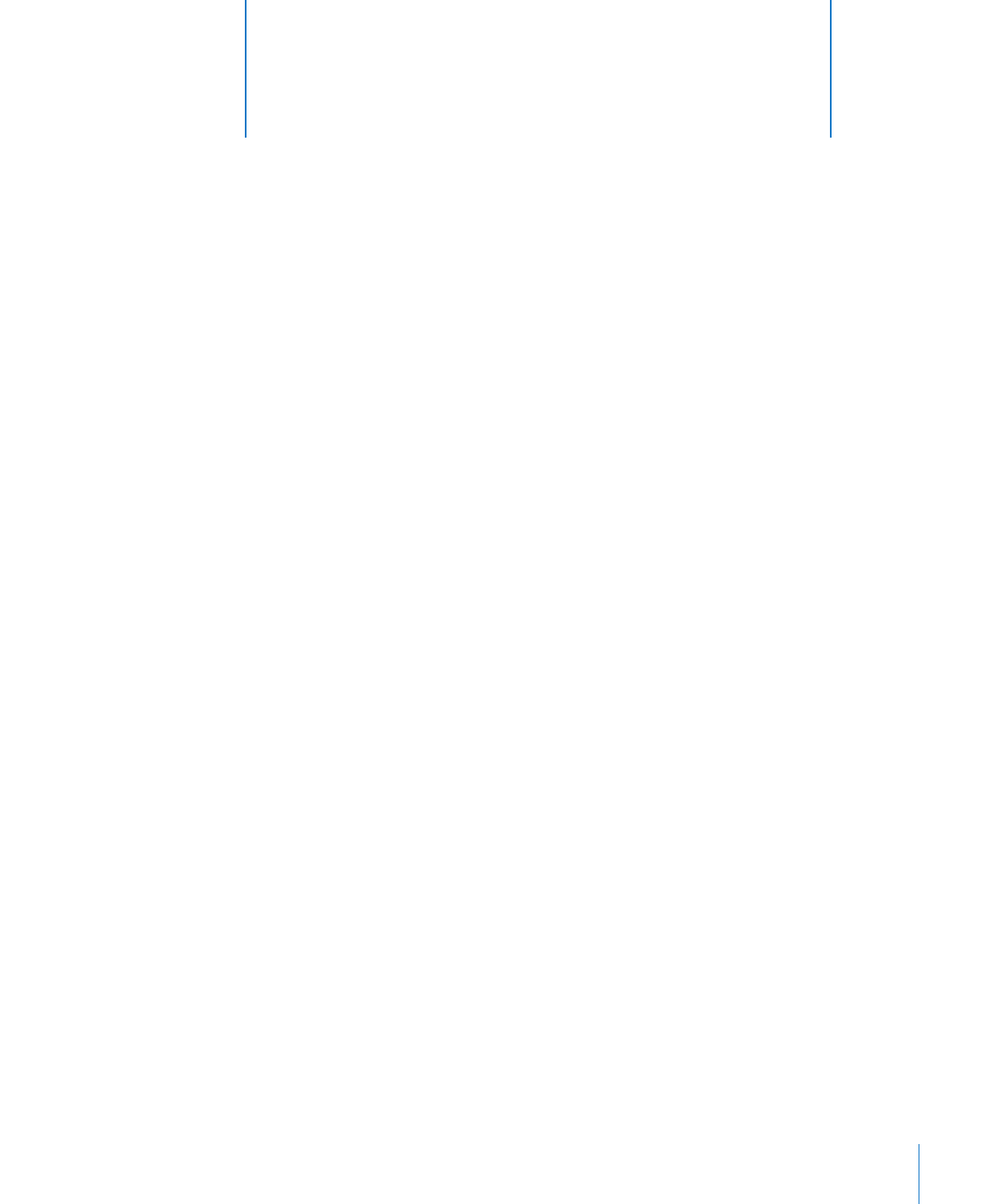
작업하기
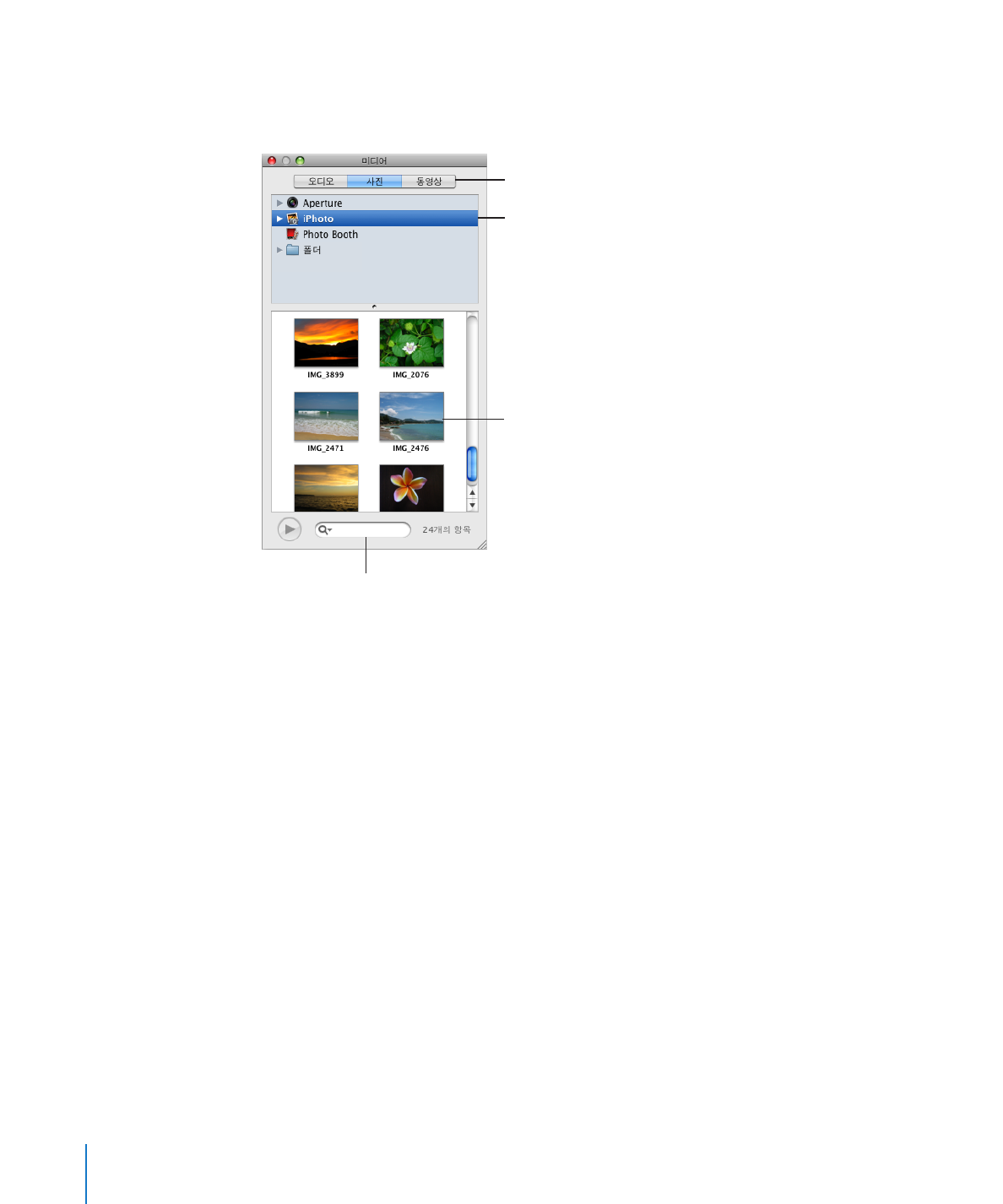
이미지를
가져오려면 다음 중 하나를 수행합니다.
도구
막대에서 미디어를 클릭하고 미디어 브라우저에서 사진을 클릭하고 사진이 있는
m
앨범을
선택한 다음 축소판을 원하는 위치로 드래그합니다.
먼저
, 미디어 파일로
이동하려면 단추를
클릭합니다
.
두번째로
,
소스를
선택합니다
.
세번째로
,
항목을
도큐멘트나
속성의
이미지
영역으로
드래그합니다
.
검색하려면
여기에
파일
이름을
입력합니다
.
미디어
브라우저 상단의 버튼을 사용하면 iPhoto 보관함의 이미지, 동영상 폴더의 동영상
또는
iTunes 보관함의 오디오 파일에 접근할 수 있습니다.
삽입
> 선택을 선택하고, 파일을 선택한 다음 삽입을 클릭합니다.
m
Finder에서 파일을 드래그합니다.
m
다른
응용 프로그램에서 파일을 드래그합니다.
m
이미지를
가져온 후 슬라이드 캔버스에서 원하는 위치로 이미지를 드래그할 수 있습니다.
이미지를
슬라이드 네비게이터로 드래그하여 이미지를 포함한 새로운 슬라이드를
생성합니다
.
Keynote에서 도구를 사용하여 이미지를 마스크(자르기)할 수 있습니다. 밝기, 대비 및
기타
이미지 품질을 변경하거나 배경을 지울 수 있습니다.
그림자
, 반영, 테두리 등의 배치, 정렬, 크기 조절, 방향 변경, 추가를 포함한 더
큰
프레젠테이션 디자인에서 이미지를 사용하거나 조작하는 방법에 관해 더
배우려면
, 84페이지의 "대상체의 모양 변경하기, 조작 및 정렬에 관하여"에서 관련 주제를
참조하십시오
. 프레젠테이션을 하는 동안의 이미지 변경 또는 이동에 관해 배우려면,
제
7장, 108페이지의 "슬라이드쇼에서 모션 사용하기"의 주제를 참조하십시오.
72
제
5 장
이미지
, 도형 및 기타 대상체로 작업하기
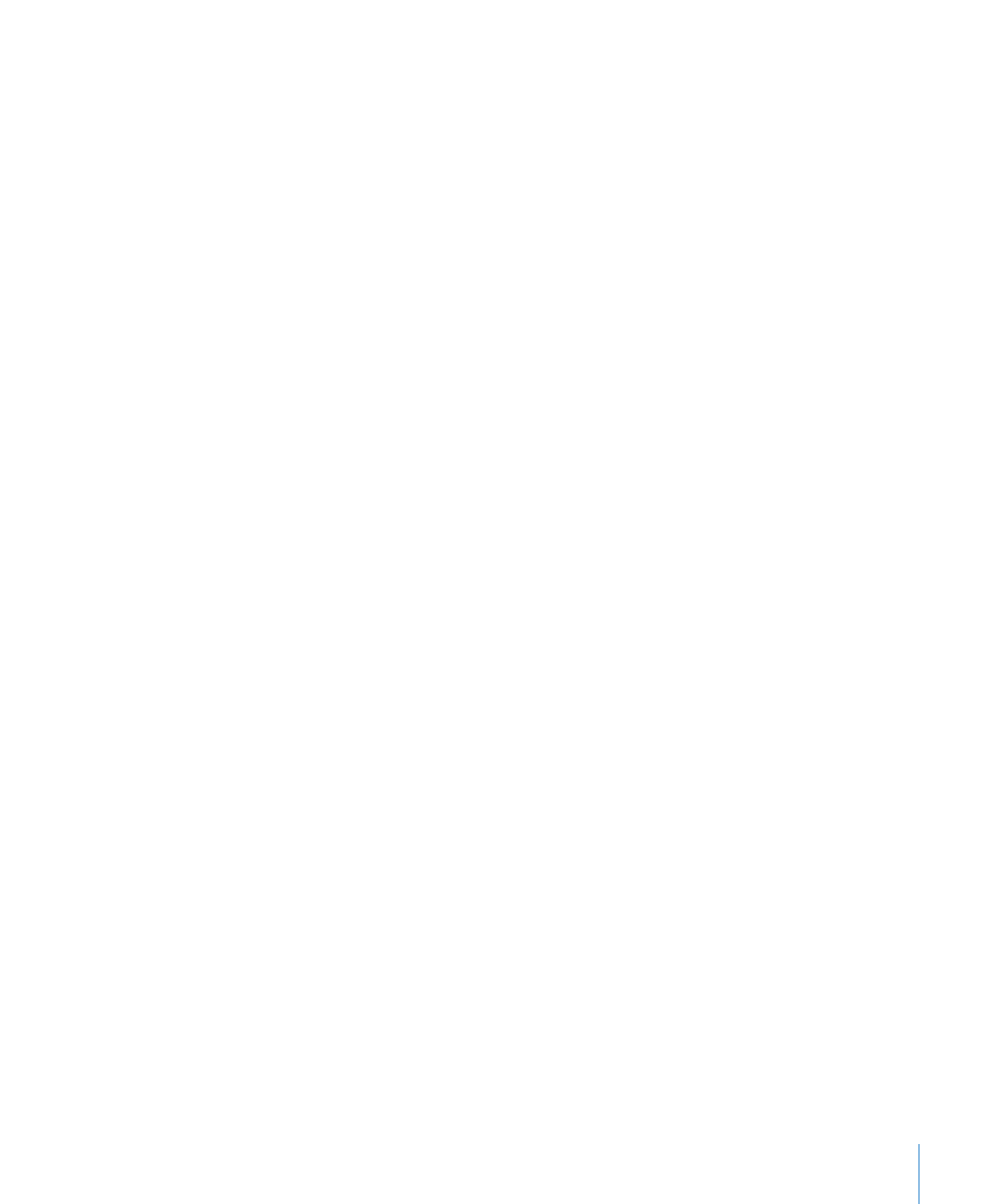
제
5 장
이미지
, 도형 및 기타 대상체로 작업하기
73
슬라이드에